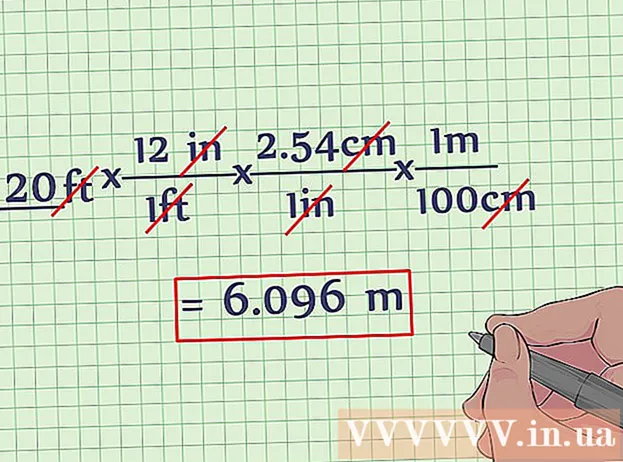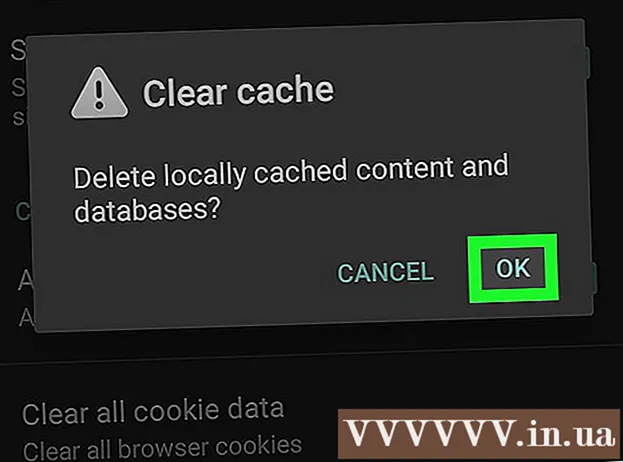Автор:
Eugene Taylor
Дата создания:
12 Август 2021
Дата обновления:
1 Июль 2024

Содержание
Плагины помогают Google Chrome и другим браузерам обрабатывать специальные типы веб-контента. Google Chrome поддерживает следующие распространенные типы: Adobe Flash Player, Adobe Reader, Java, Real Player, QuickTime и Microsoft Silverlight. Если для открытия веб-страницы требуется подключаемый модуль, вы получите уведомление о том, что вам необходимо установить или обновить подключаемый модуль для просмотра специального содержимого.
Шагать
Метод 1 из 2. Включите плагины
 Запустите Google Chrome. Найдите Google Chrome на своем компьютере и запустите программу. Теперь веб-браузер запустится.
Запустите Google Chrome. Найдите Google Chrome на своем компьютере и запустите программу. Теперь веб-браузер запустится.  Перейти к настройкам. Нажмите кнопку с тремя горизонтальными линиями в правом верхнем углу, чтобы открыть главное меню. Прокрутите вниз и нажмите «Настройки». Страница настроек откроется в новой вкладке.
Перейти к настройкам. Нажмите кнопку с тремя горизонтальными линиями в правом верхнем углу, чтобы открыть главное меню. Прокрутите вниз и нажмите «Настройки». Страница настроек откроется в новой вкладке.  Просмотреть расширенные настройки. Прокрутите вниз и нажмите ссылку «Показать дополнительные настройки ...». Это расширит обзор настроек расширенными настройками.
Просмотреть расширенные настройки. Прокрутите вниз и нажмите ссылку «Показать дополнительные настройки ...». Это расширит обзор настроек расширенными настройками.  Зайдите в Настройки содержания. Прокрутите до раздела «Конфиденциальность» и нажмите кнопку «Настройки содержимого ...». Теперь открывается небольшое окно с настройками, связанными с веб-контентом, такими как файлы cookie, изображения, JavaScript, обработчики, плагины, всплывающие окна и многие другие.
Зайдите в Настройки содержания. Прокрутите до раздела «Конфиденциальность» и нажмите кнопку «Настройки содержимого ...». Теперь открывается небольшое окно с настройками, связанными с веб-контентом, такими как файлы cookie, изображения, JavaScript, обработчики, плагины, всплывающие окна и многие другие.  Включите плагины. Щелкните параметр «Запускать автоматически (рекомендуется)» в разделе «Плагины». Это гарантирует, что Google Chrome может выполнять все типы надстроек.
Включите плагины. Щелкните параметр «Запускать автоматически (рекомендуется)» в разделе «Плагины». Это гарантирует, что Google Chrome может выполнять все типы надстроек. - Вы также можете контролировать, какие плагины запускаются, щелкнув опцию «Нажмите для воспроизведения». Затем Google Chrome заблокирует все плагины, но вы можете включить их, щелкнув значок плагина.
- Если вы хотите, вы можете просмотреть все плагины, которые есть в Google Chrome в настоящее время, перейдя в «chrome: // plugins /» в адресной строке.
Метод 2 из 2: Добавить и запустить плагины
 Перейдите на веб-сайт, для которого требуется плагин. Например, если вы хотите смотреть трейлеры на http://trailers.apple.com/, вам понадобится плагин Quicktime.
Перейдите на веб-сайт, для которого требуется плагин. Например, если вы хотите смотреть трейлеры на http://trailers.apple.com/, вам понадобится плагин Quicktime.  Ждите уведомления. Если открытая веб-страница обнаруживает, что для загрузки содержимого требуется конкретный подключаемый модуль, она проверяет, есть ли в Google Chrome необходимый подключаемый модуль. В противном случае вверху появится уведомление.
Ждите уведомления. Если открытая веб-страница обнаруживает, что для загрузки содержимого требуется конкретный подключаемый модуль, она проверяет, есть ли в Google Chrome необходимый подключаемый модуль. В противном случае вверху появится уведомление.  Установите плагин. Нажмите кнопку с надписью «Установить подключаемый модуль» или «Обновить подключаемый модуль». Плагин скачивается для Google Chrome и устанавливается.
Установите плагин. Нажмите кнопку с надписью «Установить подключаемый модуль» или «Обновить подключаемый модуль». Плагин скачивается для Google Chrome и устанавливается. - Некоторые плагины требуют загрузки и установки установочного файла.
 Перезагрузите Google Chrome. После завершения установки закройте все открытые окна и выйдите из Google Chrome. Перезапустите браузер, чтобы убедиться, что плагин установлен правильно. Теперь вы можете вернуться на веб-сайт, чтобы увидеть, загружается ли веб-контент.
Перезагрузите Google Chrome. После завершения установки закройте все открытые окна и выйдите из Google Chrome. Перезапустите браузер, чтобы убедиться, что плагин установлен правильно. Теперь вы можете вернуться на веб-сайт, чтобы увидеть, загружается ли веб-контент.